一、軟體簡介

DisplayFusion是一款多螢幕管理工具,它可以讓使用者更輕松地管理連線到同一台電腦上的多個顯視器。
二、軟體功能
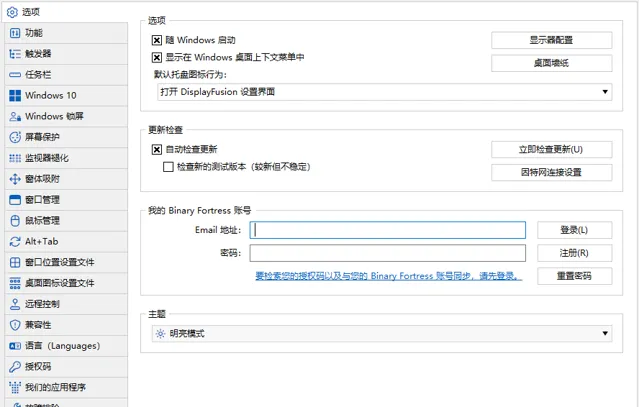
2.1 多個工作列
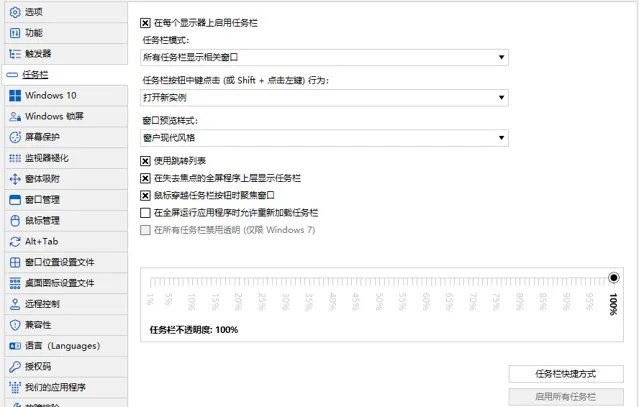
透過在每個顯視器上顯示工作列,讓您的視窗管理更有序。每個顯視器上的工作列都可以配置為顯示所有視窗,或者只顯示位於該顯視器上的視窗。透過按鈕分組、自動隱藏、視窗預覽、捷徑,甚至開始按鈕等多種功能,幫助您更高效地使用程式視窗。
2.2 桌布管理器
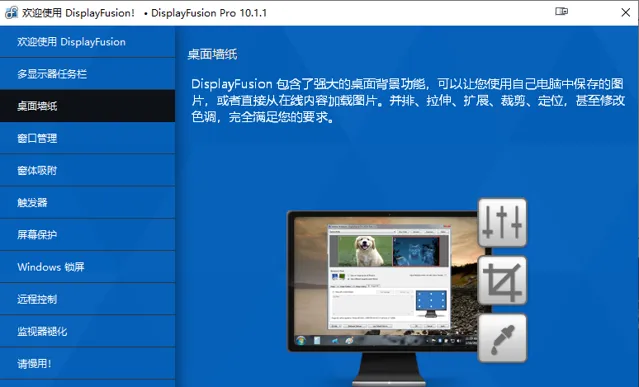
DisplayFusion 包含了強大的桌面背景功能,可以讓您使用自己電腦中保存的圖片,或者直接從線上內容載入圖片。並排、拉伸、擴充套件、裁剪、定位,甚至修改色調,功能非常的全面。
2.3 視窗管理員
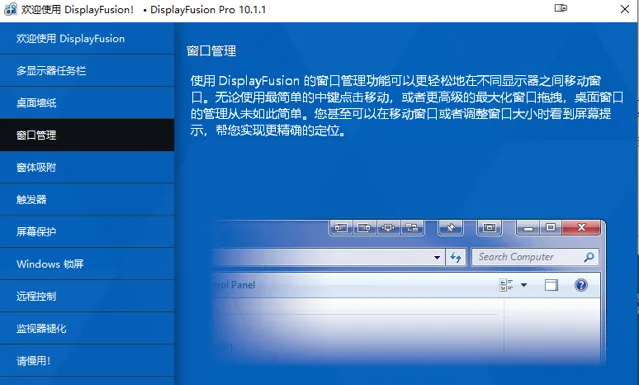
幫助更輕松地管理和組織多個視窗,例如透過將它們移動到指定的位置或調整它們的大小。
2.4 鎖屏功能
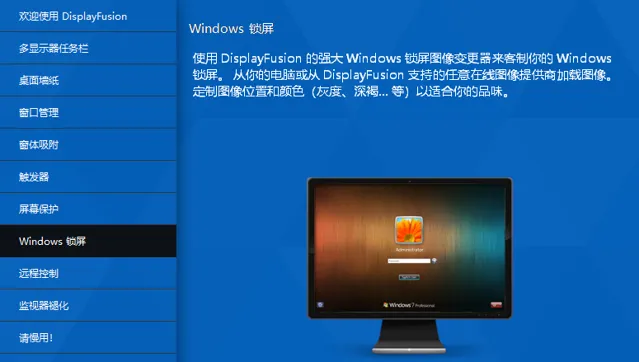
使用 DisplayFusion 的強大 Windows 鎖屏影像變更器來客制你的 Windows鎖屏。從你的電腦或從 DisplayFusion 支持的任意線上影像提供商載入影像。客製影像位置和顏色(灰度、深褐.. 等)。
2.5 應用程式啟動器
更快地啟動和存取常用應用程式。
2.6 跨顯視器剪貼簿
在不同的應用程式和顯視器之間共享剪貼簿內容,更輕松地復制和貼上文本和影像。
2.7 監視器配置
使用DisplayFusion設定監視器配置,配置分辨率、顏色深度、重新整理率和方向。可以將配置另存為監視器配置檔,以後可以使用組合鍵或標題列按鈕載入。將墻紙配置檔與顯視器配置檔連結,以根據已連線的顯視器自動載入桌面墻紙。
2.8 監視器拆分
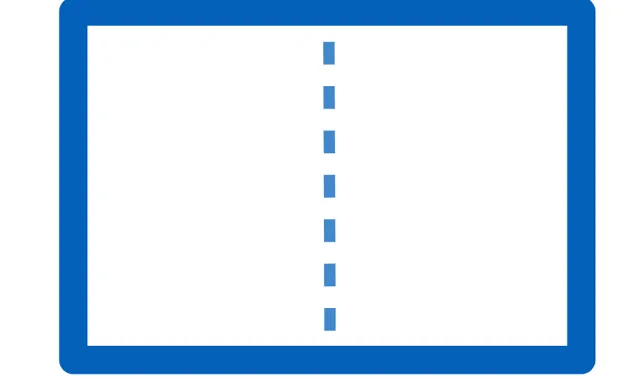
將顯視器劃分為多個「虛擬」顯視器,並具有自己的工作列、桌布和螢幕保護裝置。
2.9 遠端控制
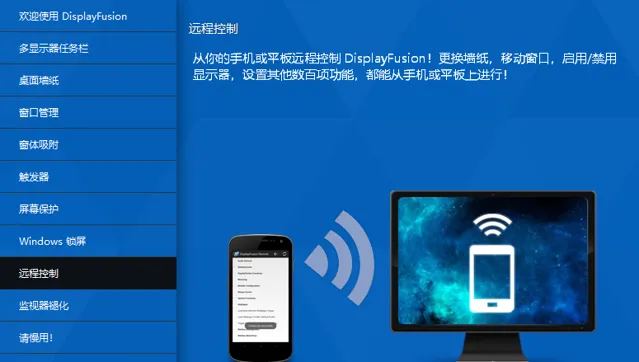
透過手機或平板電腦遠端控制DisplayFusion!可以更改桌布、切換顯視器以及其他數百種功能等待你來體驗。
2.10 靈活的桌面塊布局
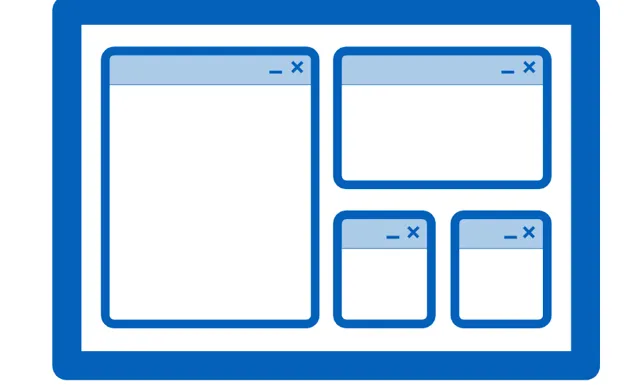
使用DisplayFusion可以輕松保存和載入視窗大小和位置。載入之前保存的視窗位置配置檔是快速將視窗組織成預設排列的簡便方法。
三、常用快捷鍵
Ctrl + Win + X 移動視窗到下一個顯視器(單顯視器下無效)
Ctrl + Win + Z 移動視窗到下一個顯視器並且調整到合適尺寸
Ctrl + Win + A 移動視窗到下一個顯視器並且最大化
Ctrl + Win + Q 移動視窗到顯視器中心
Ctrl + Win + S 移動視窗到顯視器中心並且縮小 75%
Ctrl + Win + W 移動視窗到顯視器中心並且縮小 95%
Ctrl + Win + ← 移動視窗到顯視器左邊
Ctrl + Win + → 移動視窗到顯視器右邊
Ctrl + Win + ↑ 移動視窗到顯視器上邊
Ctrl + Win + ↓ 移動視窗到顯視器下邊
四、總結
總的來說DisplayFusion是一款非常實用的軟體,可以幫助使用者更高效地管理多個顯視器。
五、軟體下載
方式一
下載說明:點選上面的 軟體下載地址,然後直接進入下載頁面
方式二
軟體下載:私信回復【 DisplayFusion 】獲取下載地址











